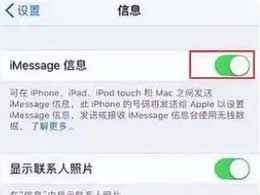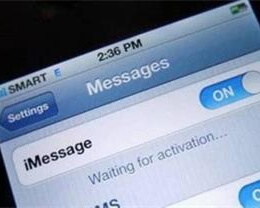如果你还不会利用iPhone XS 过滤垃圾短信的话,就来下文学习学习利用iPhone XS 过滤垃圾短信的操作步骤吧,希望可以帮助到大家
iPhone XS 过滤垃圾短信的操作步骤

关闭iMessage
前往「设置」-「信息」,轻触「iMessage信息」开关,即可关闭iMessage功能,iOS设备之间就只能通过短信方式来收发信息。
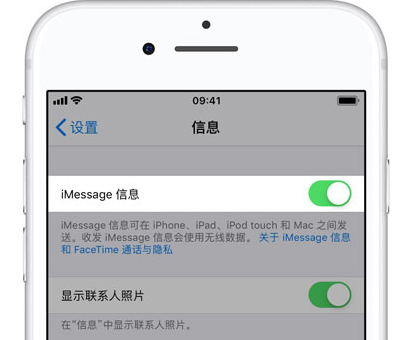
打开「过滤未知发件人」
前往「设置」-「信息」,轻触打开「过滤未知收件人」功能,通讯录以外的垃圾信息会独立分组。
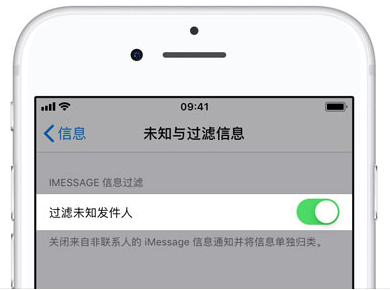
删除「邮件」联系方式
前往信息设置界面的「发送与接收」,在iMessage联系方式中删除邮箱方式,仅保留手机号码,可避免大多数通过用户邮箱地址推送的垃圾信息。
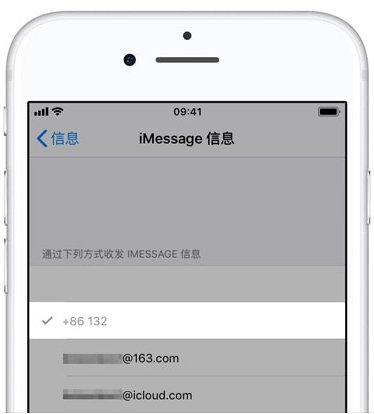
还不会进行iPhone XS 过滤垃圾短信的朋友们,不要错过小编带来的这篇文章哦
如果你还不会利用iPhone XS 过滤垃圾短信的话,就来下文学习学习利用iPhone XS 过滤垃圾短信的操作步骤吧,希望可以帮助到大家
iPhone XS 过滤垃圾短信的操作步骤
关闭iMessage
前往「设置」-「信息」,轻触「iMessage信息」开关,即可关闭iMessage功能,iOS设备之间就只能通过短信方式来收发信息。
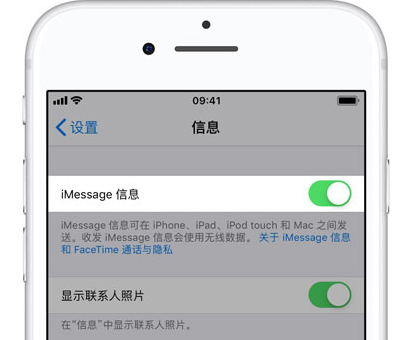
打开「过滤未知发件人」
前往「设置」-「信息」,轻触打开「过滤未知收件人」功能,通讯录以外的垃圾信息会独立分组。
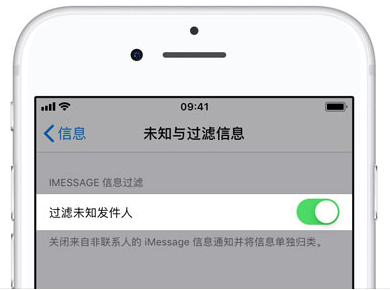
删除「邮件」联系方式
前往信息设置界面的「发送与接收」,在iMessage联系方式中删除邮箱方式,仅保留手机号码,可避免大多数通过用户邮箱地址推送的垃圾信息。
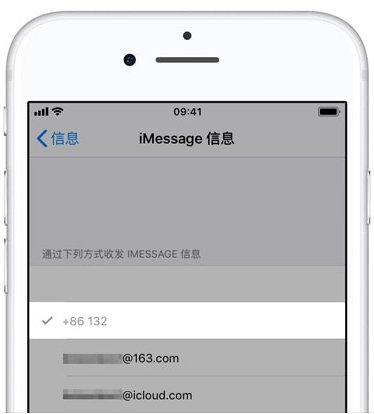
还不会进行iPhone XS 过滤垃圾短信的朋友们,不要错过小编带来的这篇文章哦